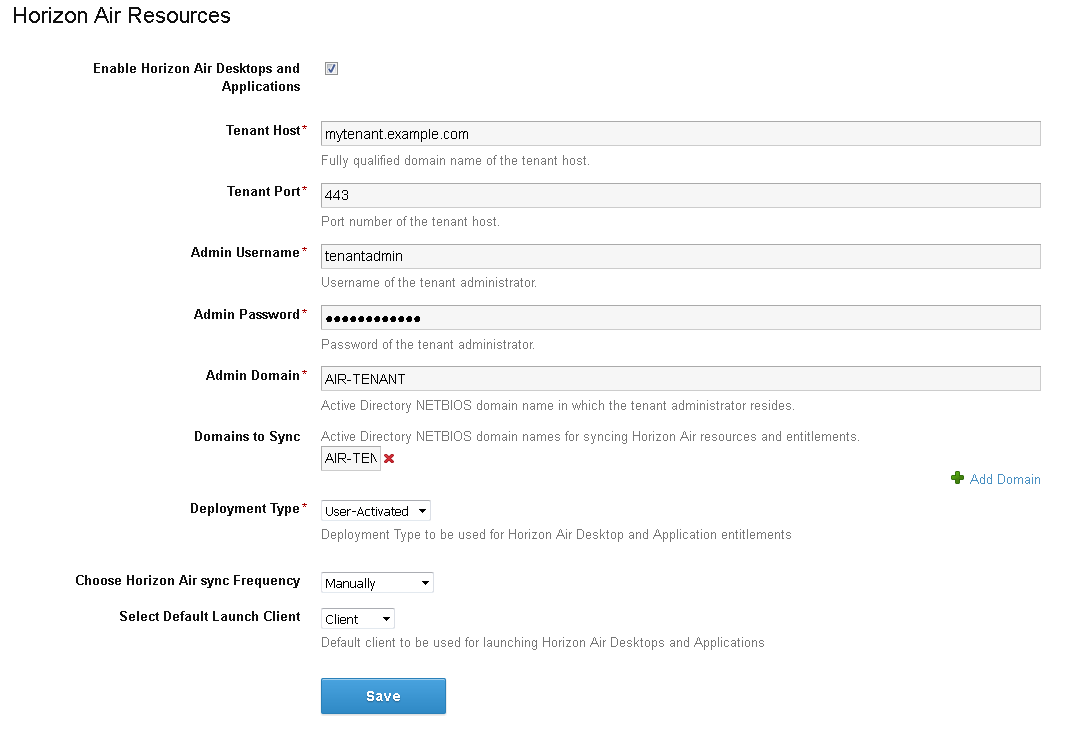Om Horizon Air-desktops en -apps te integreren met de VMware Identity Manager-service, voegt u de informatie over uw Horizon Air-tenant toe in de VMware Identity Manager-beheerconsole en synchroniseert u bronnen en rechten van de Horizon Air-tenant naar de VMware Identity Manager-service.
Opmerking: Als u meerdere connectors hebt ingesteld in een scenario voor hoge beschikbaarheid, moet u de Horizon Air-integratie configureren op alle connectors. U kunt een geautomatiseerde synchronisatieplanning instellen op een van de connectors, maar op de andere connectors moet handmatige synchronisatie worden ingesteld.
Procedure
- Meld u aan op de beheerconsole van VMware Identity Manager.
- Selecteer op het tabblad Catalogus.
- Selecteer het selectievakje Horizon Air-desktops en -applicaties inschakelen.
- Voer informatie in voor uw omgeving.
Belangrijk: Gebruik geen niet-ASCII-tekens wanneer u uw domeingegevens opgeeft.
| Optie |
Beschrijving |
| Tenanthost |
Volledig gekwalificeerde domeinnaam van uw tenanthost. Bijvoorbeeld: tenant1.example.com |
| Tenantpoort |
Het poortnummer van uw tenanthost. Bijvoorbeeld: 443 |
| Gebruikersnaam beheerder |
Gebruikersnaam voor uw tenantbeheerdersaccount. Bijvoorbeeld: tenantadmin |
| Wachtwoord beheerder |
Wachtwoord voor uw tenantbeheerdersaccount. |
| Domein beheerder |
Active Directory NETBIOS-domeinnaam waarin de tenantbeheerder zich bevindt. |
| Domeinen die moeten worden gesynchroniseerd |
Active Directory NETBIOS-domeinnamen voor het synchroniseren van Horizon Air-bronnen en -rechten.
Opmerking: Dit veld is hoofdlettergevoelig. Gebruik de juiste hoofdletters of kleine letters wanneer u de namen invoert.
|
| |
| Implementatietype |
Selecteer hoe Horizon Air-bronnen beschikbaar worden gemaakt voor gebruikers in de gebruikersportal.
- Door gebruiker geactiveerd: Horizon Air-bronnen worden toegevoegd aan de pagina Catalogus in de Workspace ONE-portal. Om een bron te gebruiken, moeten gebruikers de bron van de Cataloguspagina verplaatsen naar de Startpagina.
- Automatisch: Horizon Air-bronnen worden rechtstreeks toegevoegd aan de startpagina in de Workspace ONE-portal voor onmiddellijk gebruik door de gebruikers.
Het implementatietype dat u hier selecteert is een algemene instelling die voor alle gebruikersrechten voor alle bronnen in uw Horizon Air-integratie geldt. U kunt het implementatietype aanpassen voor individuele gebruikers of groepen per bron vanuit de Rechtenpagina van de bron. Het globale implementatietype instellen op Door gebruiker geactiveerd wordt aanbevolen. U kunt vervolgens de instelling aanpassen voor specifieke gebruikers of groepen per bron. Voor meer informatie over het instellen van het implementatietype: Het implementatietype van Horizon Air-rechten instellen. |
| Synchronisatiefrequentie Horizon Air selecteren |
De frequentie waarmee Horizon Air-bronnen en -rechten worden gesynchroniseerd. U kunt een planning voor regelmatig synchroniseren instellen, of u kunt handmatig synchroniseren. Wanneer u Handmatig kiest, moet u terugkeren naar deze pagina en op Nu synchroniseren klikken wanneer Horizon Air-bronnen of -rechten zijn gewijzigd. |
| Standaardclient voor starten selecteren |
De standaardclient waarin Horizon Air-bronnen worden gestart. Selecteer Browser om bronnen te starten in een webbrowser of Client om bronnen te starten in Horizon Client. Deze instelling is van toepassing op alle gebruikers en bronnen in uw Horizon Air-integratie, maar eindgebruikers kunnen deze instelling overschrijven wanneer ze Horizon Air-desktops of -apps in de Workspace ONE-portal starten, door de optie Starten in browser of Starten in client te selecteren. |
- Klik op Opslaan.
- Klik op Nu synchroniseren om bronnen en rechten van de Horizon Air-tenant te synchroniseren naar de VMware Identity Manager-service.